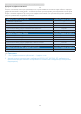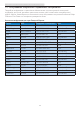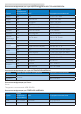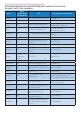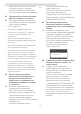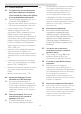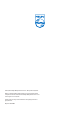operation manual
8. Поиск и устранение неисправностей и ответы на часто задаваемые вопросы
8.3 Общиевопросы
В1: Чтоделать,еслипослеподключения
монитораотображаетсясообщение
«Cannotdisplaythisvideomode»(Работа
вэтомвидеорежименевозможна)?
О: Рекомендуемоеразрешениедляэтого
монитора:1920x1080@60кГц.
• Отключитевсекабели,затемподключите
кПКранееиспользовавшийсямонитор.
• Вменю«Start»(Пуск)ОСWindows
выберитеSettings/ControlPanel
(Настройка/Панель)управления.Вокне
Display(Экран)панелиуправления
выберитевкладкуSettings(Параметры).В
окнеDisplay(Экран)панелиуправления
выберитевкладку«Settings»(Параметры).
Вобласти«desktoparea»(Разрешение
экрана)сдвиньтеползуноквположение
1920x1080пикс.
• Нажмитекнопку«AdvancedProperties»
(Дополнительно)ивыберитедля
параметра«Частотаобновленияэкрана»
значение«60Гц»,затемнажмитекнопку
OK.
•
Перезагрузитекомпьютериповторите
шаги2и3,чтобыубедиться,чтовыбран
режим1920x1080@60Гц.
• Выключитекомпьютер,отключитестарый
мониториподключитеЖК-монитор
Philips.
•
Включитемонитор,азатем-ПК.
В2: Каковарекомендуемаячастота
обновлениядляЖК-монитора?
О: Длямониторарекомендуется
устанавливатьчастотуобновления60
Гц;приналичиидефектовизображения
можновыбратьзначениедо75Гци
проверить,поможетлиэтоустранить
дефекты.
В3: Зачемнужныфайлы.infи.icmна
компакт-диске?Какустановить
драйверы(.infи.icm)?
О: Этофайлыдрайверовмонитора.
Дляустановкидрайверовследуйте
инструкциямвруководствепользователя.
Припервомподключениимонитора
компьютерможетвыдатьзапросна
установкудрайверов(файлов.infи
.icm)илипредложитьвставитьдиск
сдрайверами.Следуйтеинструкциям
ивставьтекомпакт-диск,входящийв
комплектпоставки.Драйверымонитора
(файлы.infи.icm)будутустановлены
автоматически.
В4: Какнастроитьразрешение?
О: Доступныезначенияразрешения
определяютсядрайверомвидео/
графическойкартыипараметрами
монитора.Нужноеразрешениеможно
выбратьвокне«Displayproperties»
(Свойства:Экран),открываемомна
ControlPanel(Панельуправления)ОС
Windows
®
.
В5: Чтоделать,еслиязапуталсяв
настройкахмонитораспомощью
экранногоменю?
О: ПостонажмитекнопкуOK,затем
выберите«Reset»(Сброс)для
восстановлениязаводскихнастроек.
В6: УстойчивлиэкранЖК-мониторак
царапинам?
О: Рекомендуетсянеподвергать
поверхностьэкрана,защищеннуюот
повреждений,чрезмернымвоздействиям.
Приперемещениимонитораубедитесь,
чтонаповерхностьэкранане
воздействуютникакиепредметыили
давление.Впротивномслучаеэтоможет
повлиятьнагарантию.
В7: КакчиститьповерхностьЖК-экрана?
О: Дляобычнойчисткииспользуйтечистую
мягкуюткань.Дляочисткисильных
загрязненийиспользуйтеизопропиловый
спирт.Неиспользуйтедругиечистящие
жидкости,такиекакэтиловойспирт,
этанол,ацетон,гексанит.п.
39
39